美图秀秀是一款功能实在全民泛用的修图软件,各种各样的修图操作都可以在美图秀秀上实现。用户平时在处理图片的时候经常会需要将图片的背景底色进行更换,但是很多用户不知道怎么通过美图秀秀来对图片进行背景底色的更换,我们可以通过美图秀秀的抠图功能,将图片里除开背景的其他元素都抠出来,然后直接换上你想要的背景底色再把抠好的图层放置在上面就好了。接下来小编就来给大家介绍美图秀秀如何换照片背景底色。
-

-
美图秀秀手机版2022下载
- 类型:摄影图像
- 大小:104M
- 语言:简体中文
- 评分:
- 查看详细
1、打开已经安装的美图秀秀软件,并添加要更换底色的照片
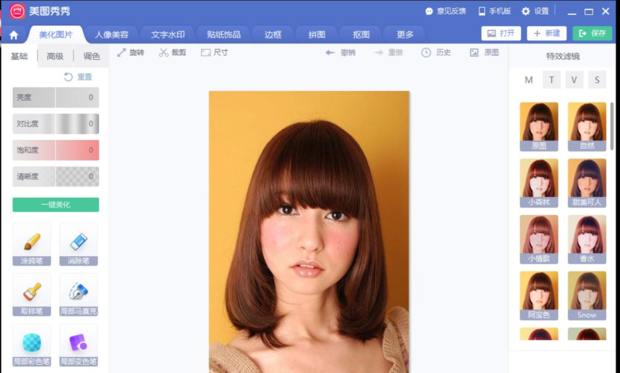
2、在美图秀秀软件工具栏中点击“抠图”按钮。
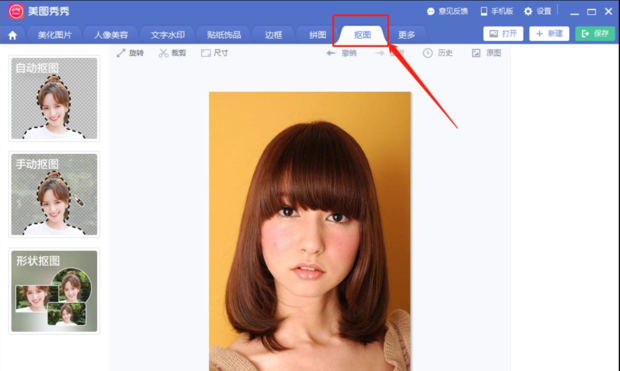
3、在弹出的抠图界面中,有三种抠图模式:“自动抠图”、“手动抠图”、“形状抠图”,可以根据具体情况来选中适合自己的抠图方式。
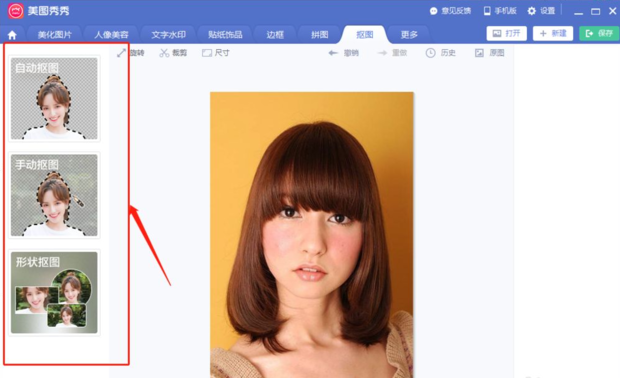
4、在这里我操作的是“自动抠图”,点击“自动抠图”选项后会弹出“抠图”界面对话框,在要抠图的区域画上一道线就能选中要抠图的对象,抠图完成点击“完成抠图”按钮,操作如图所示:
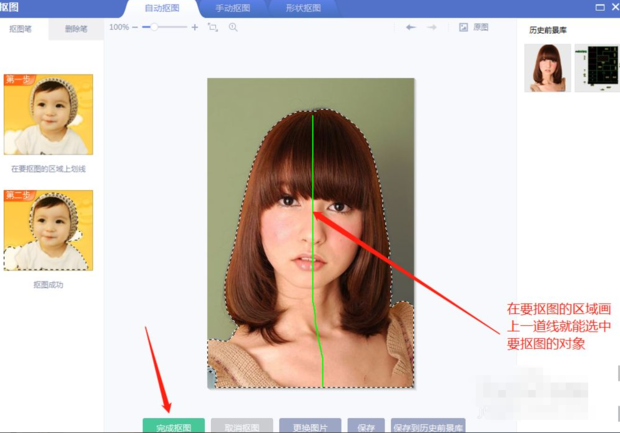
5、在杂志背景对话框中,首先要调整好图片的大小,接着更改“背景格式”。
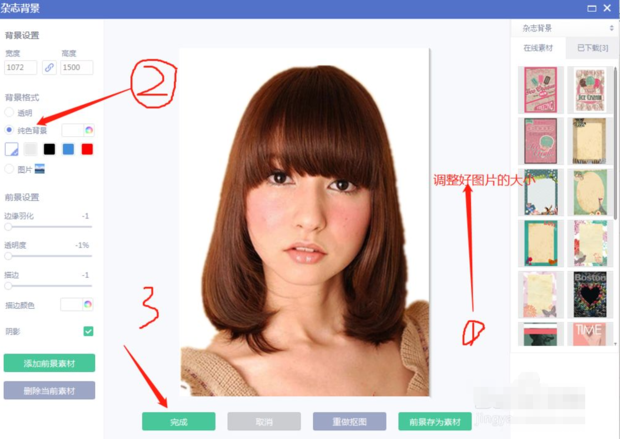
6、最后点击“完成”按钮,就大功告成。
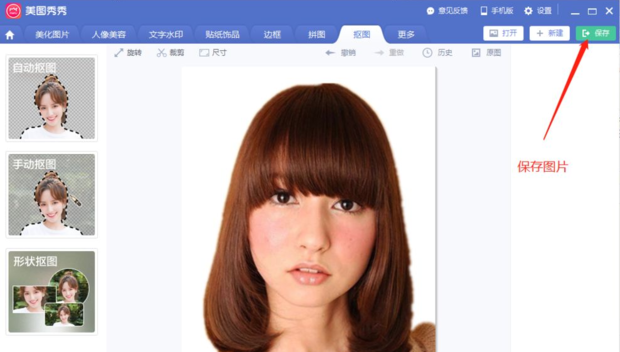
以上就是关于美图秀秀如何换照片背景底色 美图秀秀照片背景底色更换教程的全部内容,希望以上内容对你有所帮助。
















